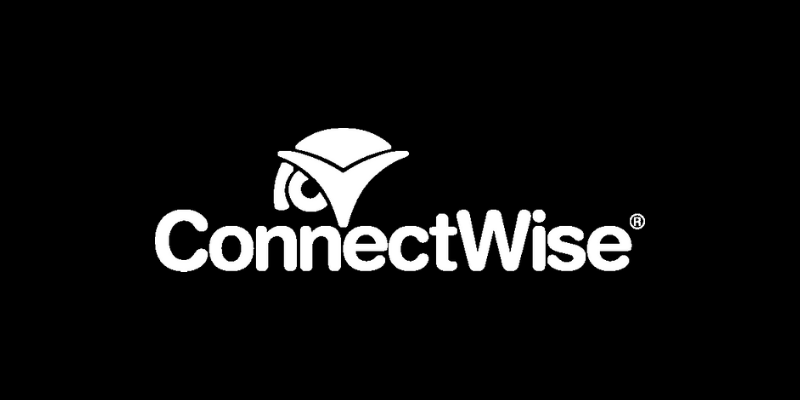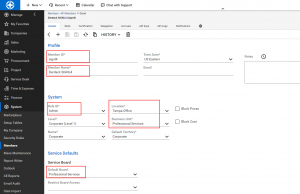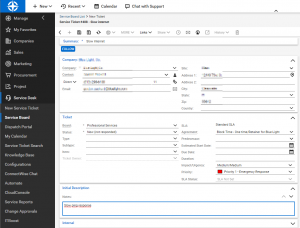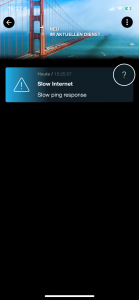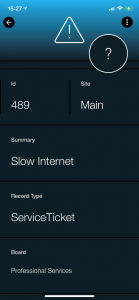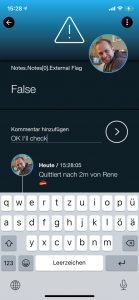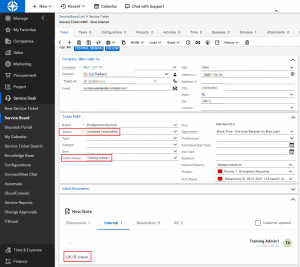SIGNL4 enthält ab sofort eine neue Konnektor-App für die Anbindung an ConnectWise Manage („Manage“). Dadurch wird die 2-Wege-Integration in Manage zum Kinderspiel und die Störfallreaktion und das Management von Service Desk Tickets kann nun ganz bequem per mobiler App in SIGNL4 erfolgen. Dieser Blog-Artikel enthält alle wichtigen Details.
Welche Features bietet die Integration?
Die Integration bietet folgende Features:
- Signls, also mobile Echtzeit-Alarme und Benachrichtigungen per Push, SMS oder Anruf für neue Service Desk Tickets
- Anzeige aller gewünschten ConnectWise-Ticket-Details, wie z.B. Notizen oder Aufgaben, in der SIGNL4 App
- Update des Status von Service Desk Tickets über die mobile App, z.B. Quittieren und Schließen
- Setzen eines Ticket-Eigentümers, wenn in SIGNL4 quittiert wird
- Hinzufügen von Notizen zu Tickets über die mobile App
- Synchronisation von Status-Veränderungen in ConnectWise nach SIGNL4 (z.B. führt das Schließen eines Tickets auch zum Schließen des entsprechenden SIGNL4 Alarms)
- Möglichkeit einzustellen, welche Tickets nach SIGNL4 übertragen werden sollen (z.B. nur bestimmte Priorität, etc.)
Wie funktioniert die Integration?
Die Integration basiert auf dem ConnectWise Manage REST API. SIGNL4 ist also eine Client-Anwendung für dieses API und ruft Service Tickets über das API ab.
Für den API-Zugriff werden Anmeldeinformationen eines API-Mitglieds verwendet, welches zunächst in Manage angelegt werden muss (siehe unten). Das Mitglied, sein Standort, seine Geschäftseinheit/Abteilung und sein Standard-Board definieren, welche Service-Tickets von SIGNL4 gesehen/abgefragt werden können.
Generell wird ConnectWise Manage On-Premises oder eine Cloud Instanz unterstützt. Die Manage API Version sollte “2019.1” oder neuer sein.
Welche Bestandteile werden in Manage benötigt?
Die Konnektor App in SIGNL4 benötigt verschiedene Bestandteile in Manage. Alle bis auf den API-Member werden automatisch von der Konntektor App beim ersten Start angelegt. Die folgende Tabelle gibt einen genauen Überblick und erläutert weitere Details:
| Typ | Beispiel ID | Erstellung durch | Beschreibung |
| API Member | signl4 | ConnectWise Administrator | Wird für den Zugriff von SIGNL4 auf das Manage REST API benötigt. Benötigte Eigenschaften/Werte: – Location – Business Unit – Default Board – Rolle: Admin – API Key Location, Business Unit und Default Board definieren gleichzeitig, welche Service Tickets von der Konnektor-App abgerufen werden können. |
| Custom Field | Signl4Retrieved_c | Konnektor (autom.) | Tracking am Service Ticket, ob es abgerufen werden muss bzw. abgerufen wurde – Ist in der UI nicht sichtbar
|
| Custom Field | Signl4Status_c | Konnektor (autom.) | Erforderlich für automatisches Schließen von Signls, wenn entsprechende Service-Tickets ihren Status ändern – Ist in der UI nicht sichtbar |
| Custom Field | Signl4User_c | Konnektor (autom.) | Erforderlich für das zuweisen von Ticket Eigentümern – Ist in der UI nicht sichtbar |
| Workflow Rule | SIGNL4 – Trigger Signls | Konnektor (autom.) | Definiert welche Service Tickets abgerufen werden. Standardmäßig werden alle neuen Tickets mit dem Status “New (not responded)” abgerufen. – Muss zwingend 3 Event Trigger beinhalten (Weitere Infos gern auf Anfrage) – Kann inaktiv bleiben (Ansteuerung erfolgt via REST API) |
| Workflow Rule | SIGNL4 – Update Signls | Konnektor (autom.) | Definiert wann Signls automatisch geschlossen werden sollen (z.B. bei Statusänderung eines Tickets auf “Closed (resolved)” – Muss zwingend 1 Event Trigger beinhalten (Weitere Infos gern auf Anfrage) – Kann inaktiv bleiben (Ansteuerung erfolgt via REST API) |
| Workflow Rule | SIGNL4 – Update CW Tickets | Konnektor (autom.) | Definiert wie Service Tickets aktualisiert werden sollen, wenn in SIGNL4 quittiert oder geschlossen wird – Muss zwingend 2 Event Trigger mit entsprechenden Actions beinhalten (Weitere Infos gern auf Anfrage) – Kann inaktiv bleiben (Ansteuerung erfolgt via REST API) |
Setup Schritt 1 – API Member in ConnectWise Manage anlegen
Gehe wie folgt vor, um den API Member in Manage anzulegen:
- In ConnectWise Manage als Administrator einloggen
- Im Menu unter “System” auf “Members” klicken
- Nun den Tab-Reiter “API-Members” auswählen
- Auf “Neus Element” klicken
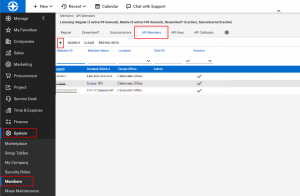
- Nun u.a. die folgenden Eigenschaften setzen:
- Member ID (Beispiel: “signl4”)
- Member Name (Beispiel: “Derdack SIGNL4”)
- Role ID: Admin
- Location
- Business Unit
- Den Member abspeichern und anschließend den Tab-Reiter “API Keys” öffnen
- Auf “Neues Element” klicken
- Einen Namen eingeben (Beispiel: “SIGNL4”) und abspeichern
- Nun unbedingt den Private Key kopieren (ist danach nicht mehr sichtbar) und zusammen mit dem Public Key ablegen, beide werden gleich im nächsten Abschnitt benötigt
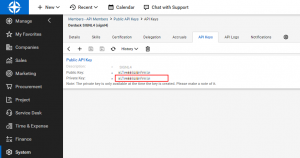
Jetzt muss nur noch die Konnektor App in SIGNL4 angelegt werden (Schritt 2)
Setup Schritt 2 – Konnektor App in SIGNL4 konfigurieren
Mit den nachfolgenden Schritten wird nun noch die Konnektor App in SIGNL4 erstellt:
- Logge dich in SIGNL4 als Administrator ein
- Wähle im Menü das Team aus, für das du die Integration herstellen möchtest und klicke anschließend auf Apps
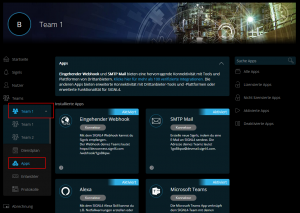
- Im unteren Bereich der Seite unter App-Vorlagen wählst du nun “ConnectWise Manage” unklickst auf “Erstellen”
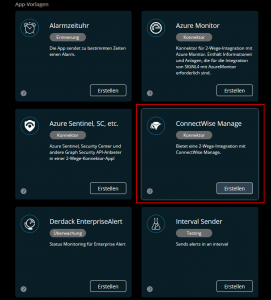
- Instanz-URI:
Die Stamm-URL Ihrer Manage-Instanz ohne einen zusätzlichen Pfad. Ein Beispiel ist https://na.myconnectwise.net - Firmen-ID:
Deine Manage Firmen-ID - API-Mitglieds-ID:
Die ID vom API Mitglied das du zuvor in Schritt 1 erstellt hast - Öffentlicher API-Schlüssel:
Der öffentliche Schlüsselteil des API-Schlüssels, den du für das API-Mitglied in Mange erstellt hast - Privater API-Schlüssel:
Der private Schlüsselteil des API-Schlüssels, den du für das API-Mitglied in Mange erstellt hast - Workflow Name – Triggering Signls:
Name der Workflow Rule, die für die Ticketübertragung nach SIGNL4 genutzt wird (siehe oben). Eine Workflow Rule mit diesem Namen wird in Manage erstellt, sollte sie nicht existieren. - Workflow Name – Update Signls:
Name der Workflow Rule, die für autom. Schließen von Signls in SIGNL4 genutzt wird (siehe oben). Eine Workflow Rule mit diesem Namen wird in Manage erstellt, sollte sie nicht existieren. - Workflow Name – Update CW Tickets:
Name der Workflow Rule, die definiert wie Tickets aktualisiert werden, wenn in SIGNL4 quittiert oder geschlossen wird (siehe oben). Eine Workflow Rule mit diesem Namen wird in Manage erstellt, sollte sie nicht existieren. - Benutzerdefiniertes Feld für Abruf:
Name des benutzerdefinierten Feldes, das den Service Ticket Abruf durch SIGNL4 steuert (siehe oben). Ein Benutzerdefiniertes Feld mit diesem Namen wird in Manage erstellt, sollte es nicht existieren. - Benutzerdefiniertes Feld für Status:
Name des benutzerdefinierten Feldes, das für das automatische Schließen von Signls in SIGNL4 erforderlich ist (siehe oben). Ein Benutzerdefiniertes Feld mit diesem Namen wird in Manage erstellt, sollte es nicht existieren. - Benutzerdefiniertes Feld für Nutzer:
Name des benutzerdefinierten Feldes, das für die Ticket Eigentümer Zuordnung erforderlich ist (siehe oben). Ein Benutzerdefiniertes Feld mit diesem Namen wird in Manage erstellt, sollte es nicht existieren. - Eigentümerzuordnung, wenn:
Wähle hier, ob bzw. wann der Nutzer, der in SIGNL4 quittiert oder schließt, als Ticket-Eigentümer in Manage gesetzt werden soll. Die Zuordnung geschieht hier per Email-Adresse, d.h. die Email des Nutzers in SIGNL4 muss identisch mit der Emailadresse des Nutzers in in Manage sein (“Office-Email”) - Notitzoptionen:
Wenn ein SIGNL4-Benutzer ein Signl kommentiert, werden diese Kommentare als Notiz zum Service-Ticket hinzugefügt. Wähle die Flags, die diese Notizen zugewiesen bekommen sollen (z.B. sicherstellen, dass es als interner Kommentar hinzugefügt wird, nicht sichtbar für den Kunden, usw.) - Zusätzliche Details:
Wähle aus, welche Details, die mit einem Service-Ticket verknüpft sein können, ebenfalls abgerufen und zum Signl hinzugefügt werden sollen.
- Instanz-URI:
- Sobald alle Felder konfiguriert sind, klickst du auf “Erstellen”
- Auf der nun angezeigten Detail-Seite für die erstellte App klickst du noch auf “Aktivieren”. Danach wird sich die Konnektor App zu ConnectWise verbinden und anschließend Workflow Rules und benutzerdefinierte Felder erstellen. Es kann daher etwas dauern, bis die App aktiviert ist.
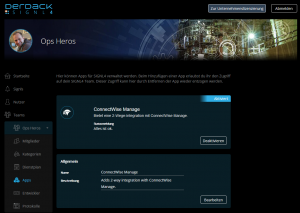
Fertig – ConnectWise Manage goes Mobile
Sobald alles eingerichtet und konfiguriert ist, kann man nun ein neues Service Ticket in ConnectWise erstellen und dann in der SIGNL4 mobile App quittieren, annotieren und schließen. Diese Aktionen werden dann jeweils zu Manage zurück synchronisiert.